Внимание! Данный метод, как и другие существующие, не является режимом игры Split screen, но отчасти выполняет его функции. Игра будет запущена в 2 окна и потребует больше ресурсов от Вашего ПК, но значительно меньше, чем методы с «песочницей» или сторонним ПО. Данная настройка для двух игроков с двумя геймпадами в разрешении экрана 1920x1080 пикселей, если Вам требуется запуск игры для более двух игроков, с клавиатуры и геймпада или другого разрешения прочтите Примечание 1.
Создайте на рабочем столе 2 ярлыка на файл запуска Borderlands2.exe, найти его можно из корневой папки игры по пути Borderlands 2\Binaries\Win32\. Для того, чтобы в дальнейшем вам же не путаться, переименуйте ярлыки, например в «Borderlands 2-1» и «Borderlands 2-2». Приготовления закончены, теперь можно переходить к самой сути, и тут, вы было подумали: «Ну вот, сейчас начнётся самое муторное…», но не расстраивайтесь, не всё так страшно. =)))
Ну что же, приступим к настройке ярлыков, правой кнопкой мыши щёлкните по ярлыку «Borderlands 2-1» в контекстном меню щёлкните по пункту Свойства, в открывшемся окне сверху должна быть активна вкладка Ярлык. Здесь нас интересует только поле Объект, в нём информация о расположении файла, того самого, на который создан ярлык и для которого нам необходимо задать параметры запуска. Приблизительно в поле Объект будет что-то вроде "C:\Games\Borderlands 2\Binaries\Win32\Borderlands2.exe", скопируйте и вставьте после кавычек через пробел данные параметры запуска: -AlwaysFocus -WindowedFullscreen -ResX=1920 -ResY=540 -WindowPosY=0 -WindowPosX=0 -ControllerOffset=0. В общем, у вас должно получиться следующее: "C:\Games\Borderlands 2\Binaries\Win32\Borderlands2.exe" -AlwaysFocus -WindowedFullscreen -ResX=1920 -ResY=540 -WindowPosY=0 -WindowPosX=0 -ControllerOffset=0, если не получилось, теперь то получится наверняка. =))) Хорошо потрудились, осталось поработать над ярлыком «Borderlands 2-2», проделайте всё то же самое, что и с первым ярлыком, только вставьте немного другие параметры: -AlwaysFocus -WindowedFullscreen -ResX=1920 -ResY=540 -WindowPosY=540 -WindowPosX=0 -SaveDataId=1 -ControllerOffset=1.
Вот и всё, наконец-то можно с комфортом играть вдвоём, запустите игру сначала с ярлыка «Borderlands 2-1», а затем с «Borderlands 2-2». Начните новую игру, создайте персонажей, как только появится возможность двигаться, второй игрок должен сохраниться и выйти в Главное меню. Первый игрок ставит паузу, заходит в Сетевые настройки и выбирает там Локальная сеть, второй игрок в Главном меню жмёт Найти игры и присоединяется к найденному там первому, после загрузки нажимает Играть и подтверждает выбор персонажа (на ту же кнопку, хоть её может и не быть видно из-за вылезшего за границы окна). Приятной Вам игры и пожалуйста, найдите немного времени, чтобы прочитать ниже несколько моих примечаний.
Примечания[]
- 1. Если Вам требуется запуск игры для более двух игроков, с клавиатуры и геймпада или другого разрешения экрана переходите к пункту «Разбор параметров», он ниже примечаний. =)))
- 2. Запуск окон можно производить в любой последовательности, но, второй игрок не должен нажимать кнопки геймпада, пока первый не дойдёт до Главного меню. В противном случае, просто перезапустите окна, так будет быстрее и проще всего.
- 3. Хотя текст интерфейса поначалу и вплоть до привыкания может показаться мелким, не стоит изменять разрешение экрана в настройках самой игры с 640x480 на другое, иначе Вы получите сплюснутое изображение, а в дальнейшем и мигрень. =)))
- 4. Некоторые окна в игре будут выходить за пределы экрана, такие, как подтверждение персонажа вторым игроком. Не беспокойтесь об этом, эти мелочи не помешают Вам насладиться самой игрой, ведь в игровом процессе их нет.
- 5. Звук в окнах игры на разных ПК ведёт себя по-разному. На одних ПК звук в двух окнах сразу, на других же только в том, в котором располагается курсор мыши. Возможно, это зависит от особенностей звуковых чипов или их драйверов. На качество звука это не сказывается.
- 6. Вам потребуется скрыть панель задач, либо перенастроить параметры запуска под её присутствие, дабы она не закрывала снизу часть окна второго игрока и не мешала ему наслаждаться игрой. Первый вариант будет намного комфортнее, со вторым - высота окон станет ещё меньше.
- 7. Ах да, чуть не забыл, данный метод не работает в Borderlands, не пугайтесь, в той, которая первая. Особенности движка и всё такое. А вот в Borderlands: The Pre-Sequel работает, только необходимо в настройках игры поставить разрешение экрана 640x480, иначе будет печальная сплющенность и головка бо-бо. =)))
Разбор параметров[]
И вот настал тот самый долгожданный момент - «Разбор параметров». Думаю, все параметры разбирать не стоит. Ну, хорошо, уговорили, разберём все. Итак!
- -AlwaysFocus – окно будет всегда в фокусе, в общем, свернуть не получится, а может и получится, через Диспетчер задач.
- -WindowedFullscreen – оконный режим, да и вроде полноэкранный, вот незадача. Главное, что окно без рамки, а остальное неважно.
- -ResX=1920 – разрешение окна в пикселях по оси X, т.е. в ширину. Вписываем свою ширину разрешения экрана в случае большего или меньшего числа. Если Вам нужно настроить, скажем, 4 ярлыка на 4 окна, то делим это значение на 2 и прописываем в каждый ярлык.
- -ResY=540 – разрешение окна в пикселях по оси Y, т.е. в высоту. Вписываем свою высоту разрешения экрана !!! делённую на 2! в случае большего или меньшего числа. Если Вам нужно настроить 4 окна, прописываем в каждый ярлык и более делить не нужно, всё итак уже поделено на 2.
- -WindowPosY=540 – начало позиции окна в отношении определённого пикселя оси Y. В случае с первым окном значением будет 0, т.е. нулевой пиксель. У 2го окна значение равно высоте первого – 540 пикселей, либо подстройте под своё разрешение. Если Вам нужно 4 окна, для 1го и 2го оставляйте значение 0, а для 3го и 4го прописываете значение высоты предыдущих окон, в данном примере – 540.
- -WindowPosX=0 – начало позиции окна в отношении определённого пикселя оси X. С двумя окнами всё просто, оставляем значение 0, т.к. окна располагают полной шириной разрешения экрана. Если Вам нужно 4 окна, в 1ом и 3ем окнах оставляем значение 0, они у Вас будут начинаться с нулевого пикселя левого края экрана. Для 2го и 4го окон значением будет ширина любого окна, которая должна быть равна ширине разрешения Вашего экрана делённой на 2. В данном примере значение 1920/2=960 пикселей, таким будет отступ от левого края экрана у 2го и 4го окон.
- -SaveDataId=1 – слот сохранения игры, прописывается только для 2го и последующих окон. Для 3го окна стоит вписать значение 2, для 4го – значение 3. Для 1го окна в данном параметре нет необходимости, сохранения будут происходить по умолчанию.
- -ControllerOffset=0 – назначает один геймпад из подключенных к ПК активным для данного окна. Значение 0 означает первый геймпад, 1 – второй геймпад и т.д. по очереди нумерации. Если первый игрок за клавиатурой, тогда данный параметр необходимо удалить, а для остальных начинать со значения 0 и по порядку.
Вот и всё дорогие друзья, спасибо за внимание и приятного вам времяпрепровождения!